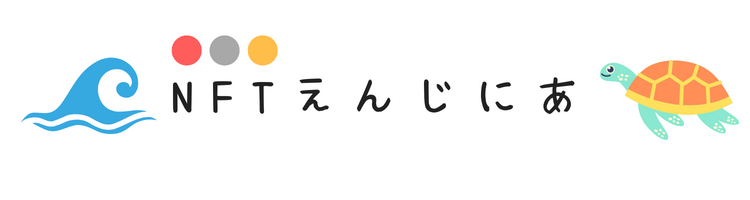ここではQuickSwapを利用してJPYCをWETHへスワップする方法を解説しています。
紹介する手順でWETHだけでなく他の暗号資産へのスワップも可能です。
初心者の方でも詰まらず進められるように配慮して作成しましたので、皆様のお役に立てると思います!
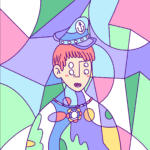
一緒にJPYCからWETHにスワップしてみましょう!
WETHへスワップするとは
WETHというのはイーサリアム(ETH)という仮想通貨の一種です。
イーサリアムは他の仮想通貨と交換できなかったのですが、その欠点を補うために生まれたのがWETHです。その汎用性の高さから広く利用されていくことが期待されているトークンです。
WETHはOpenSeaでの売買など、イーサリアムが使用される場所は基本的に使用できます。また、上記の汎用性の高さからイーサリアムが使用できない場所でも使用することができます。
スワップとは、仮想通貨を別の仮想通貨へ交換することをいいます。
今回は、購入したJPYCという仮想通貨をWETHという仮想通貨へ交換するスワップを行います。
なぜスワップを行うかというと、JPYCはOpenSeaでの売買の通貨として使用できないからです。
WETHへスワップしてOpenSeaで売買できるようにしましょう!
JPYCをWETHへスワップする方法
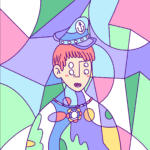
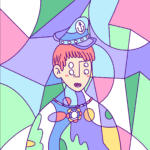
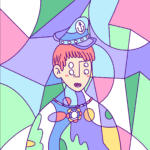
手順の内容自体はとても簡単なので、1つ1つゆっくりクリアしていきましょう!
前提:JPYCを購入する
まずはスワップ元のJPYCを持っていることが必要です。
まだJPYCを保有していない、もしくはJPYCを補充しておきたい方は以下の解説を参考にJPYCを入手してください。


手順1:QuickSwapとMetaMaskを接続する
まずは、QuickSwapの公式サイトへアクセスします。
詐欺サイトが増えているため、下記のリンクからアクセスすることをおすすめします。
→QuickSwapの公式サイトへアクセスする(別ブラウザで起動します)
アクセスしたら、画面右上の「Connect Wallet」をクリックします。


「Metamask」をクリックします。
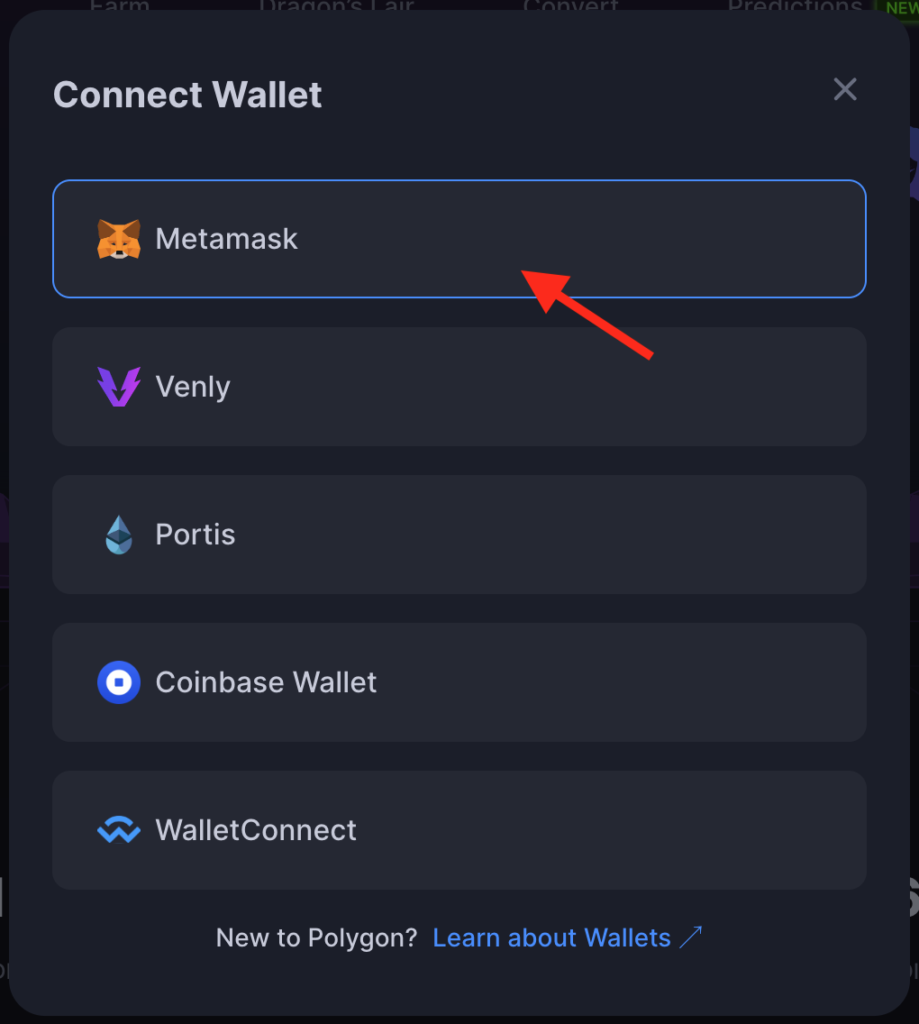
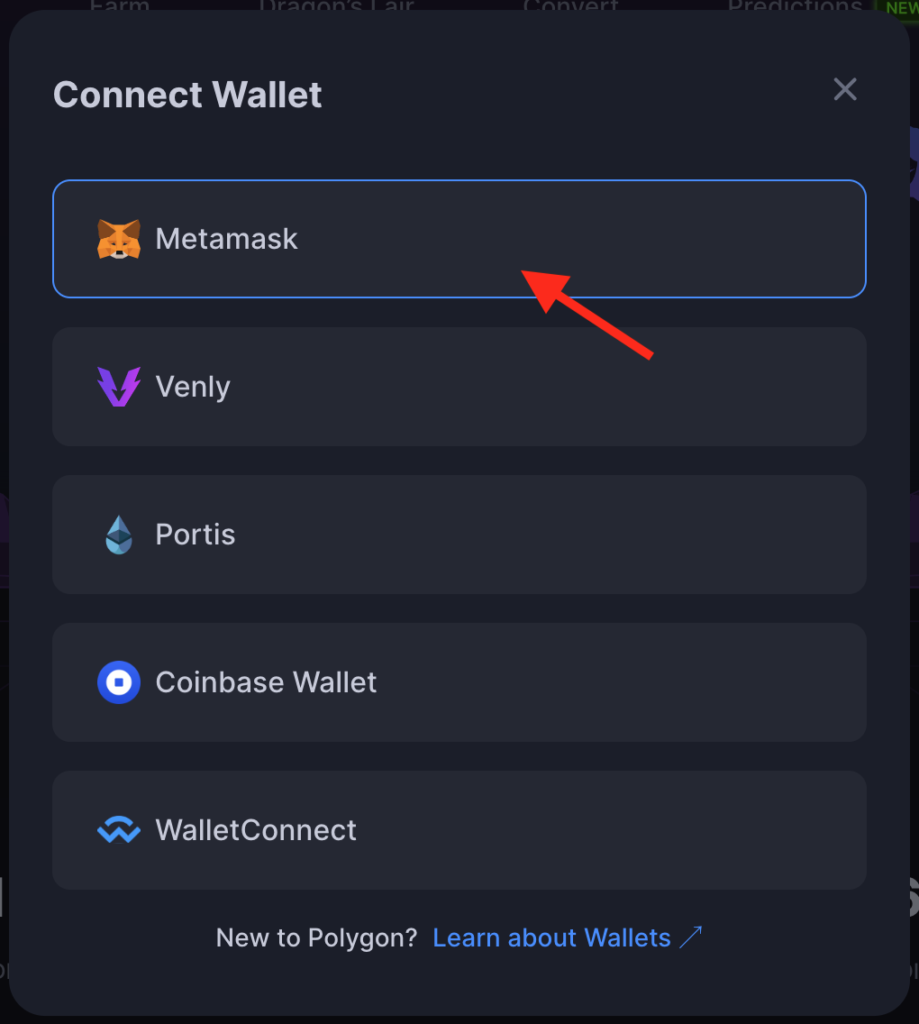
JPYCをスワップしたいアカウントを選択して「次へ」をクリックします。
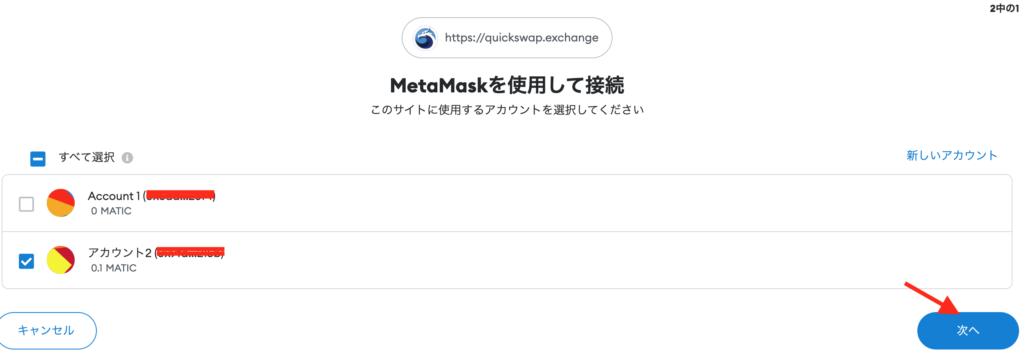
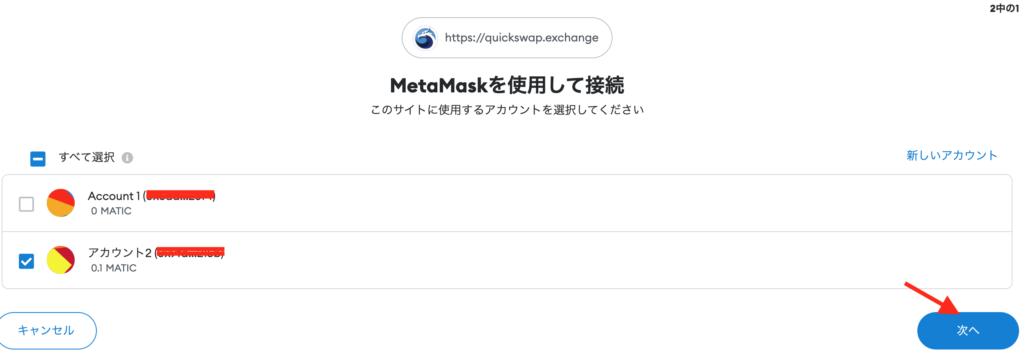
選択したアカウントが表示されていることを確認し「接続」をクリックします。
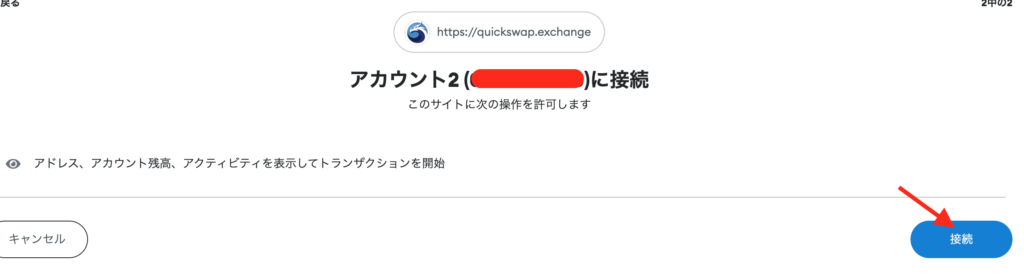
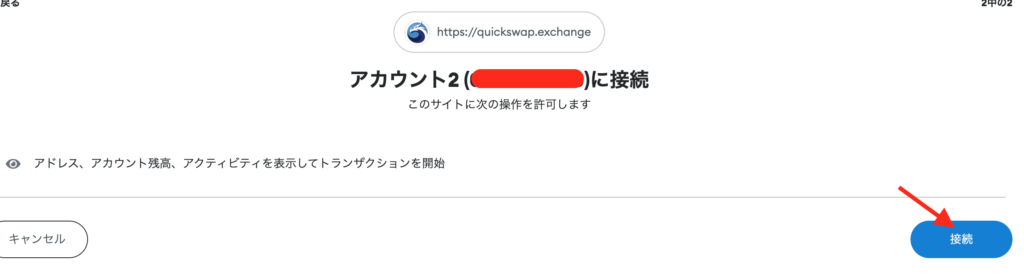
QuickSwapのページに戻り、画面右上に接続したアカウントの画像とアカウント名が表示されていれば接続完了です。


手順2:スワップするトークンを選択する
画面左上の「Swap」をクリックします。


スワップ用のページ遷移します。
スワップFROMをJPYCに、スワップTOにWETHを選択していきます。
まずは、スワップFROMに選択されているトークンをクリックします。
(ここでは下の画像でMATICとなっているところ)
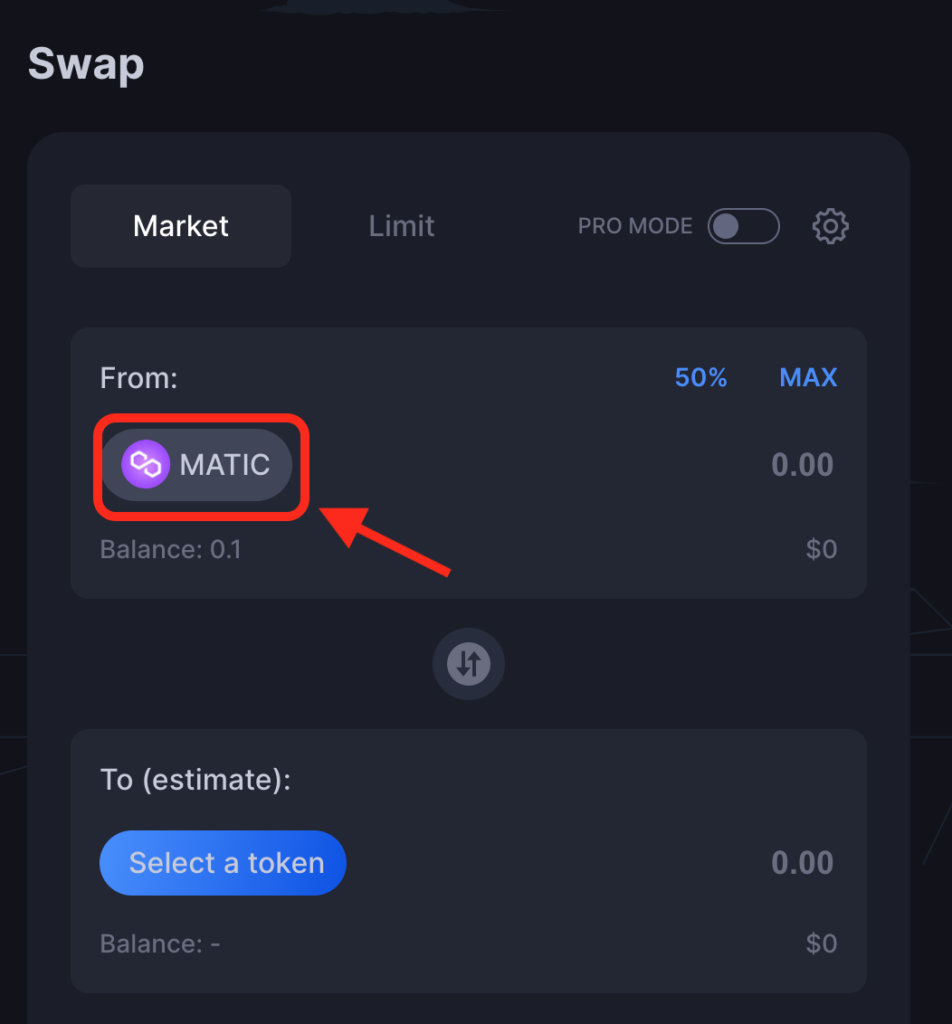
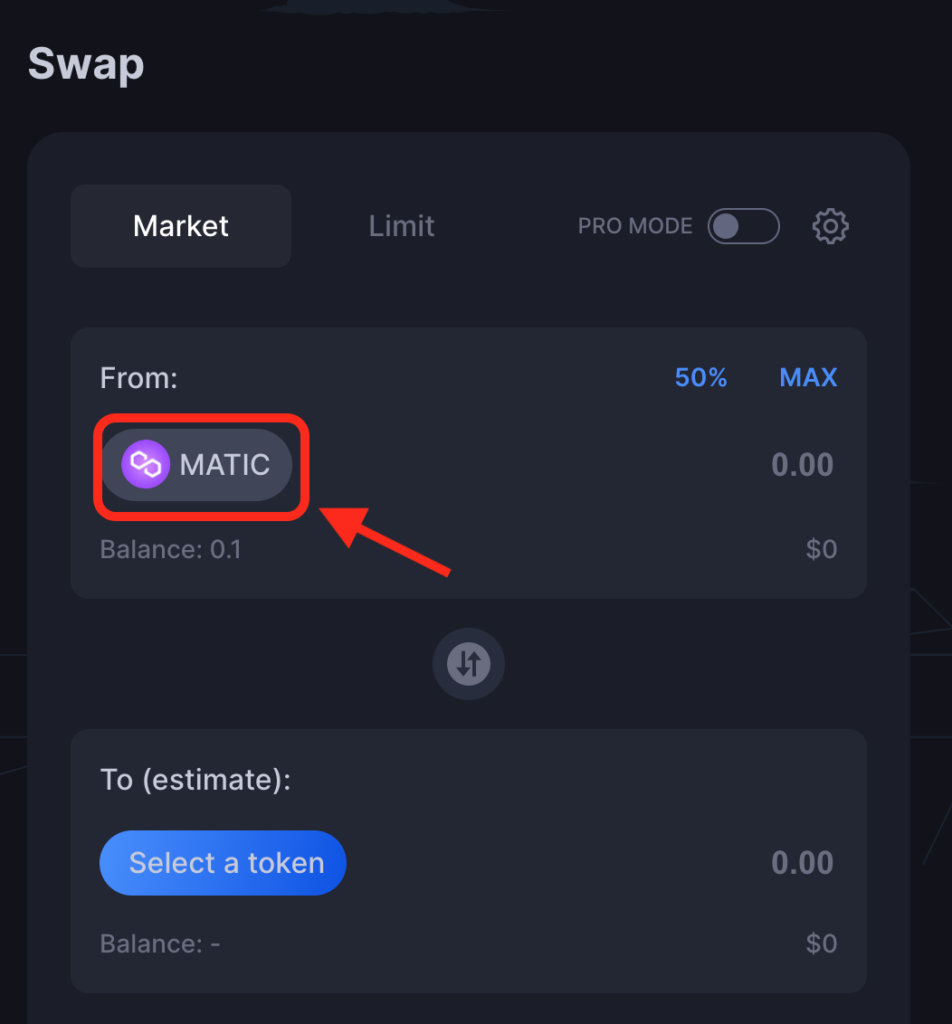
トークンを選択する画面が表示されるので、検索窓にJPYCのコンストラクタアドレスを入力し、表示されたJPYCをクリックします。
JPYCの公式サイトを開きます(→JPYCの公式サイトを開く)
「対応チェーン」の項目まで画面を下へスクロールします。
「対応チェーン」からお使いのネットワークのコンストラクタアドレスをコピーし、QuickSwapの検索窓に貼り付けてください。
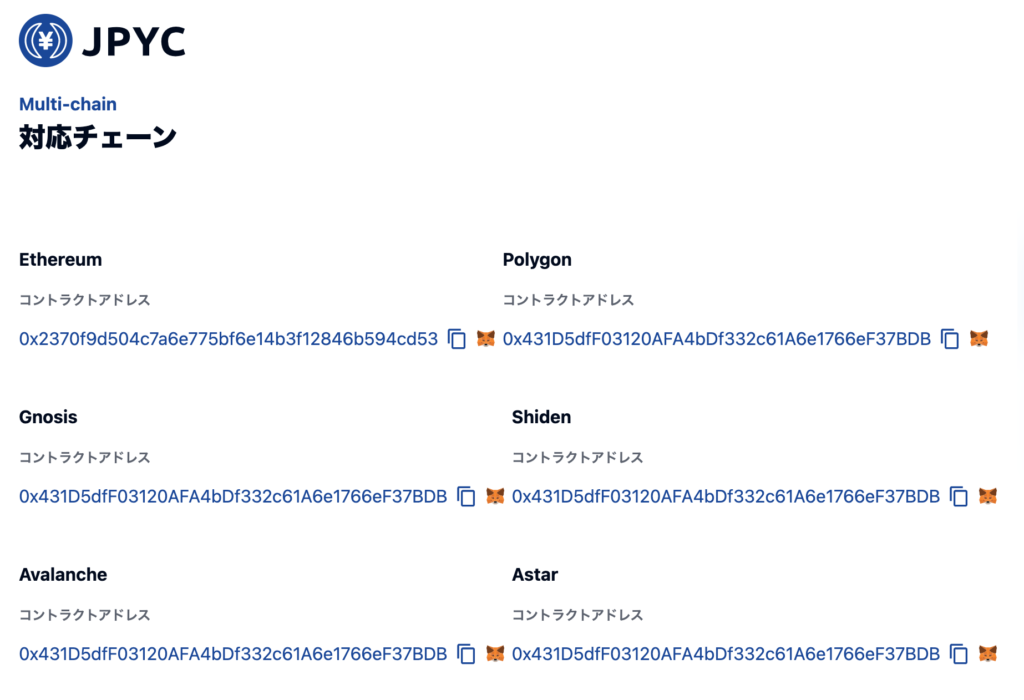
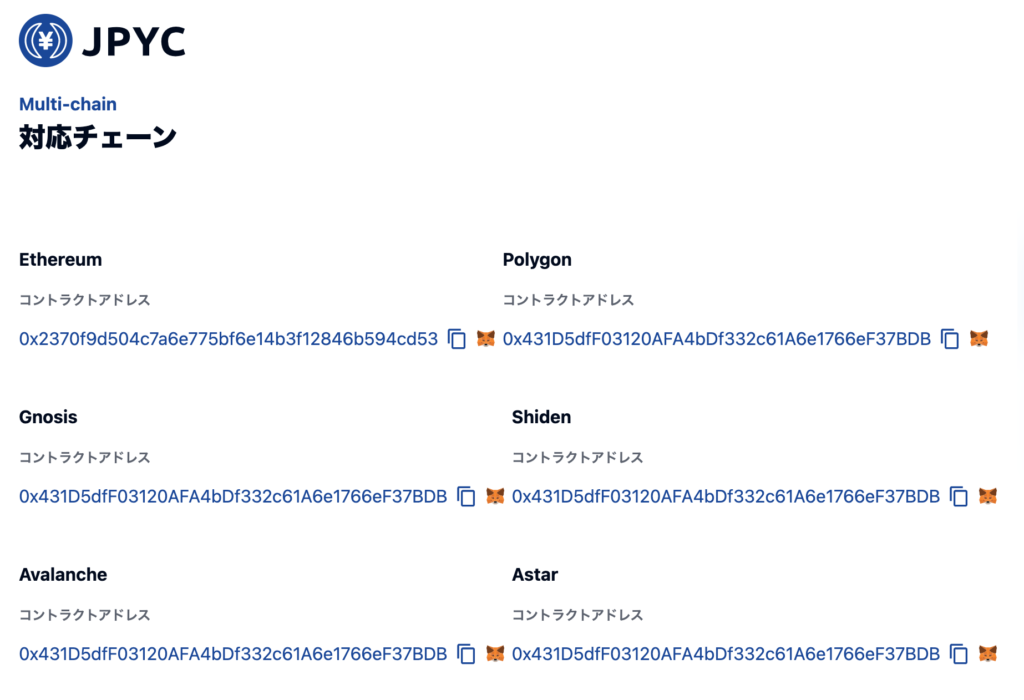
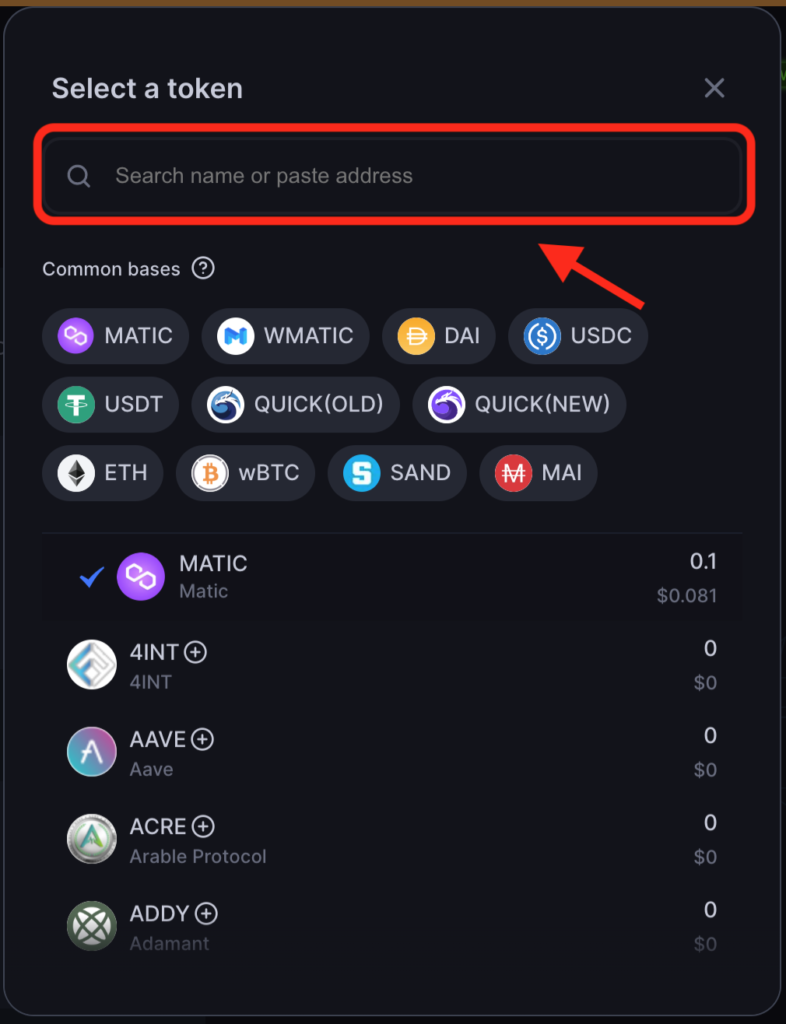
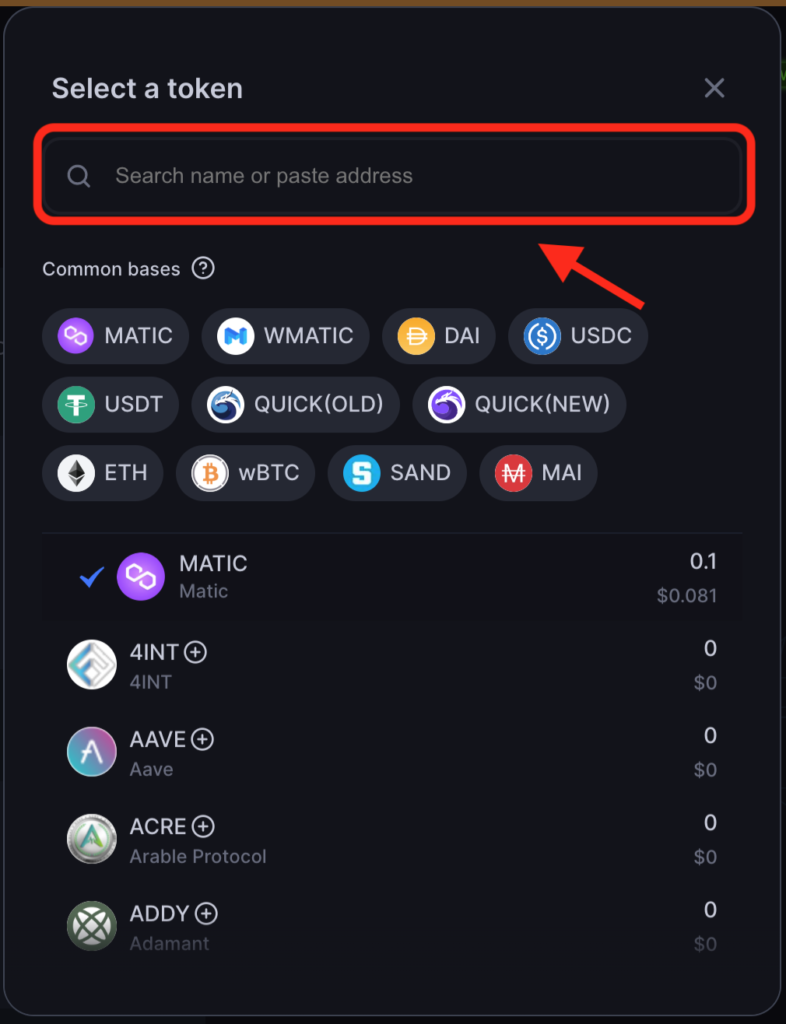
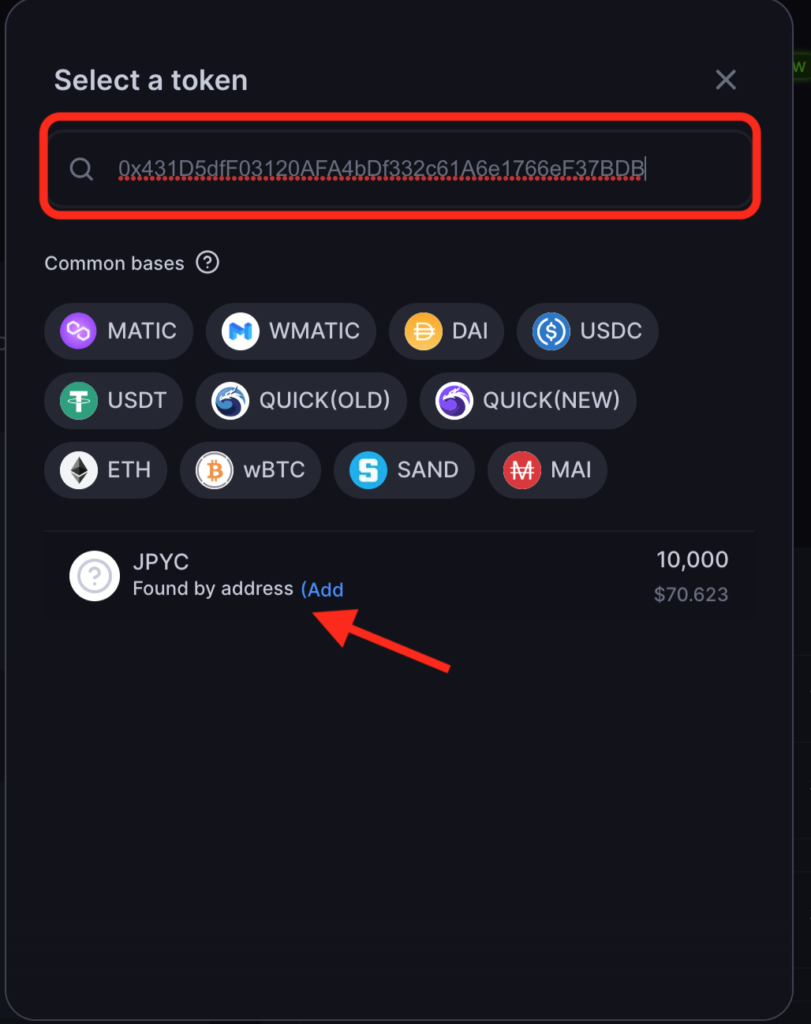
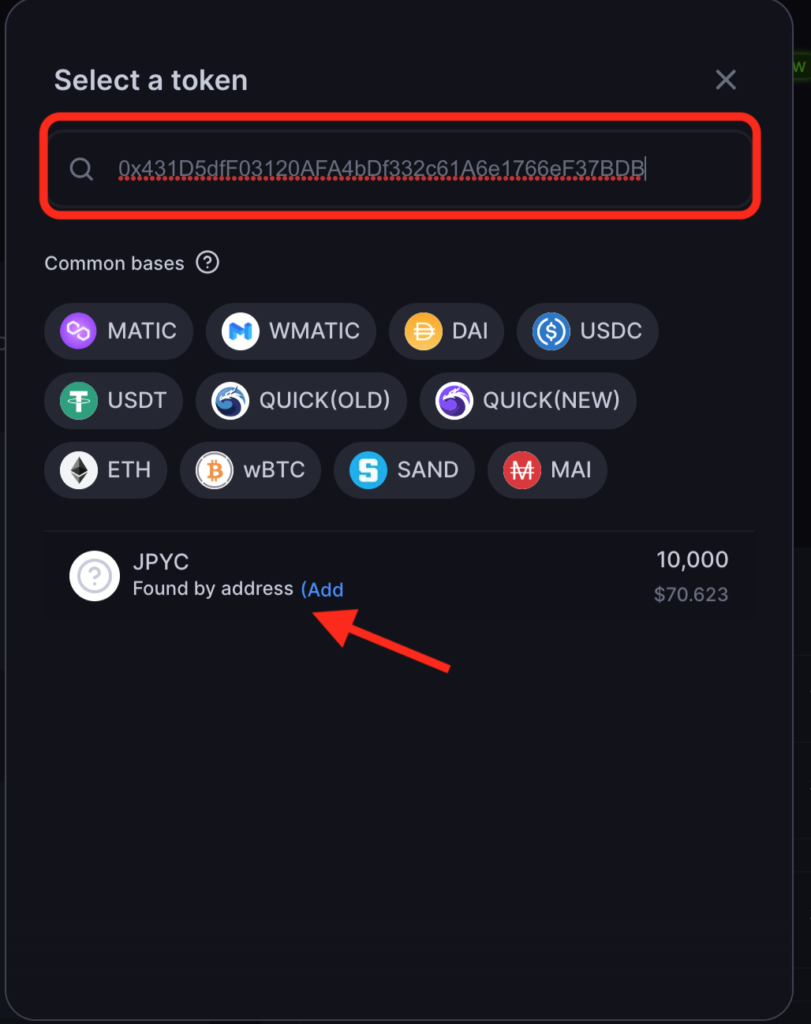
次にスワップTOを設定します。TO側のトークンの箇所をクリックします。
(ここでは下の画像の「Select a Token」となっているところ)
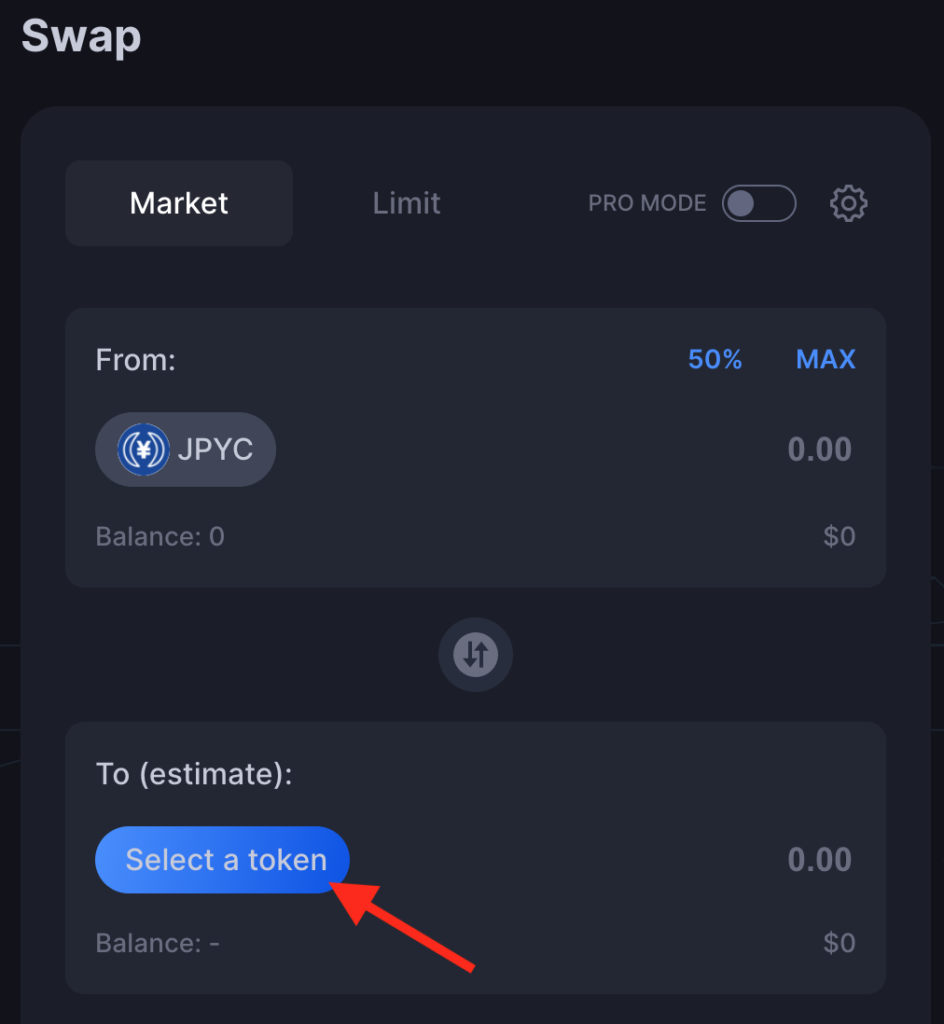
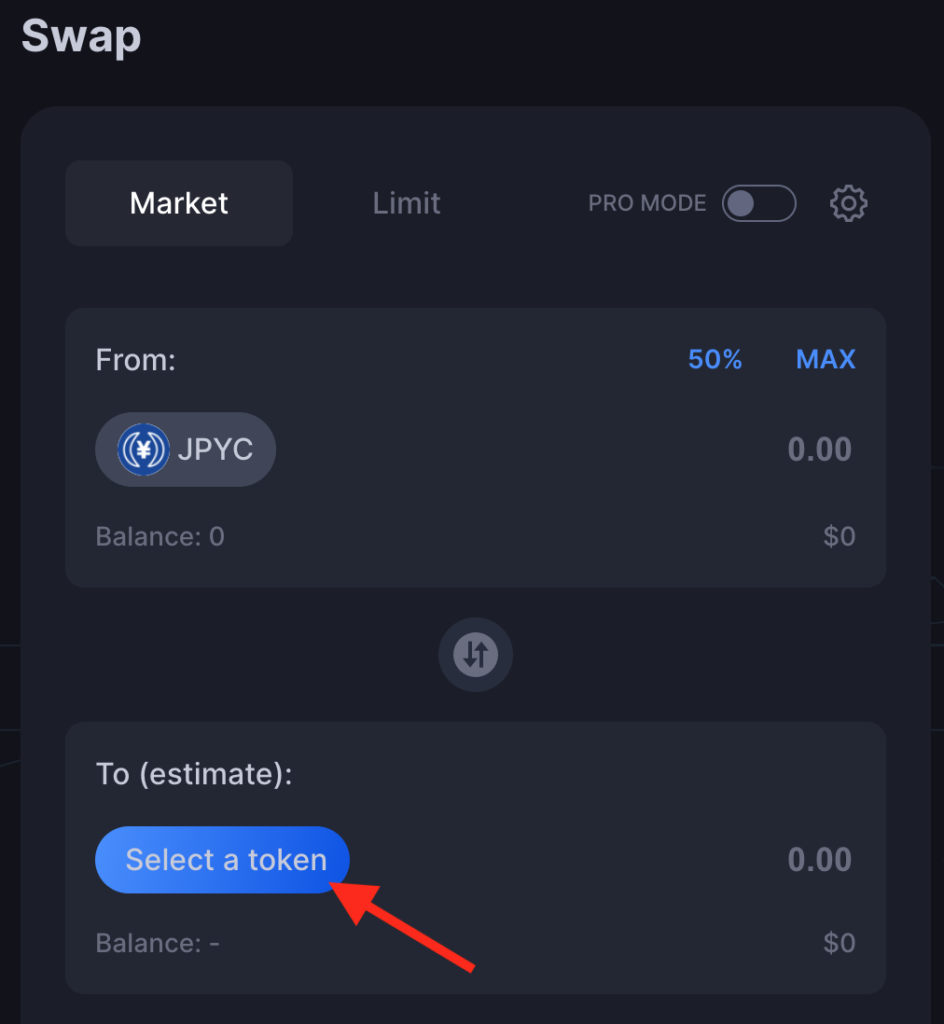
トークン選択画面で「ETH」をクリックします。
※ETHと表示されていますが、きちんとWETHへスワップされます。ややこしいですが、ETHを選択しましょう!
(WETH以外の暗号資産へスワップしたい場合はここで任意の暗号資産を選択してください。)
スワップTOのETHのトークン画像が表示されている横に数値を入力するボックスがあります。
ここに入手したいWETHの数量を入力しましょう。
入力すると、WETHの数量に対応した必要なJPYCが自動的に入力されます。
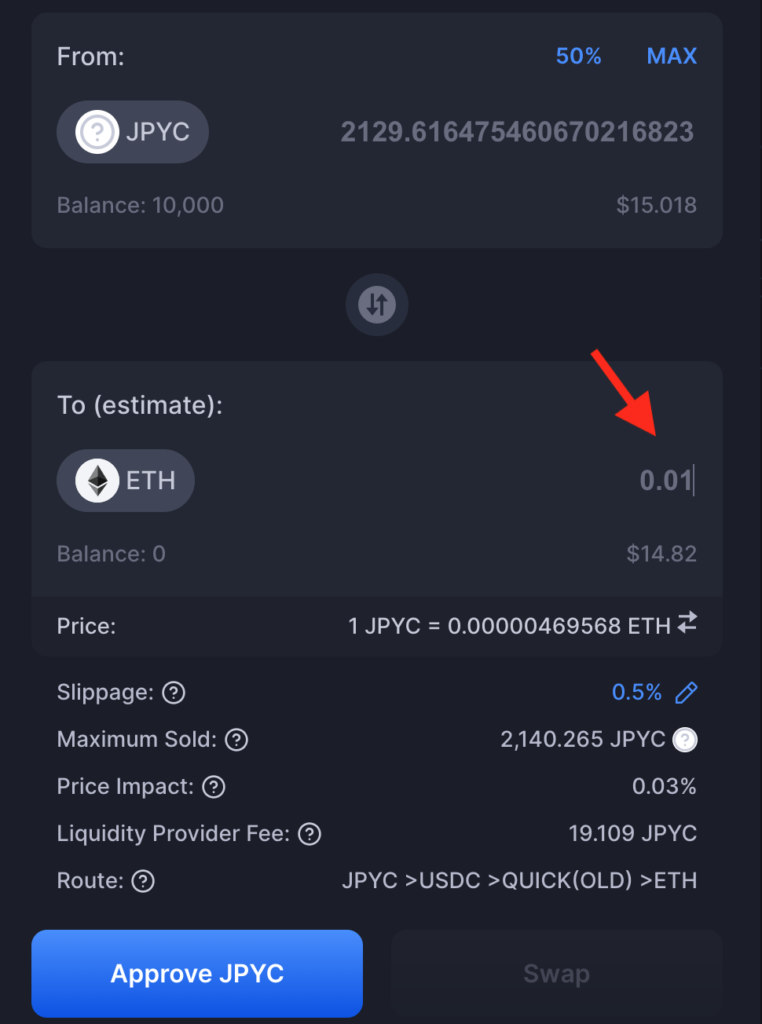
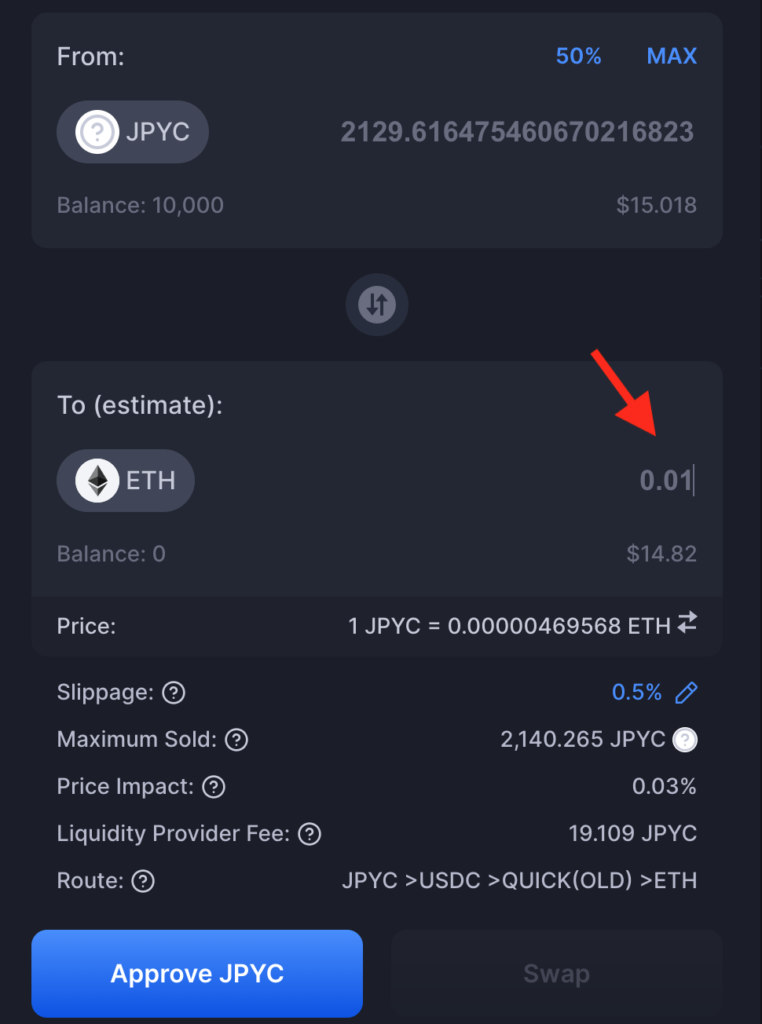
手順3:MetaMaskへのアクセスを許可する
スワップ行うためにQuickSwapからMetaMaskへアクセスすることを許可します。
「Approve JPYC」をクリックします。
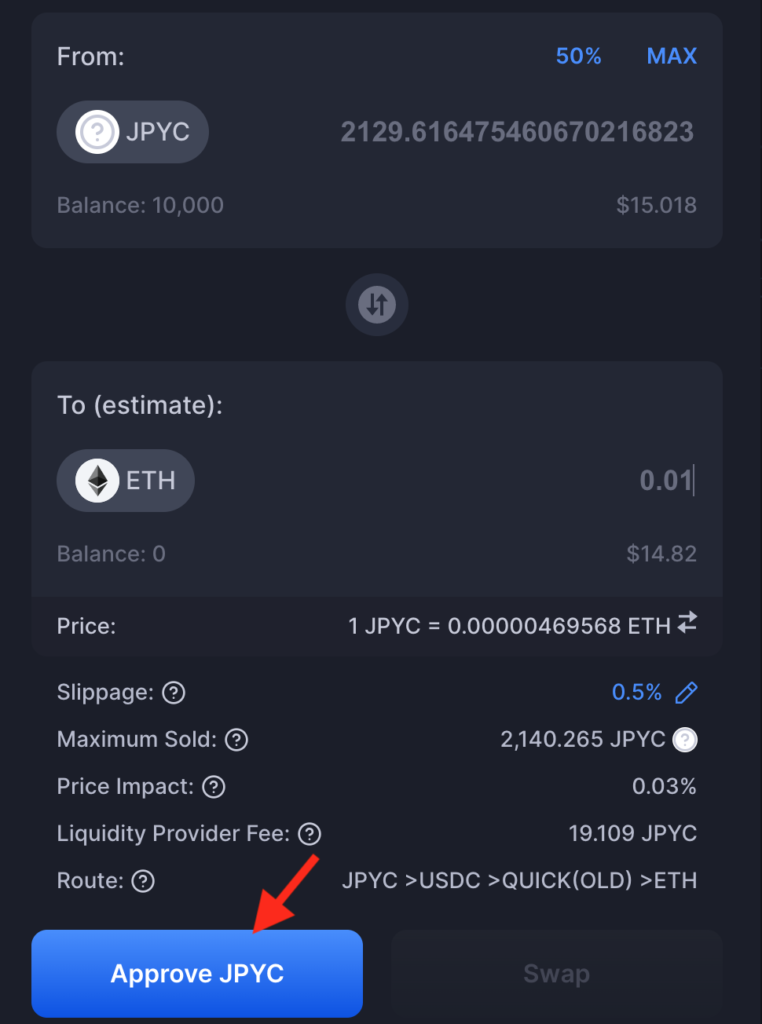
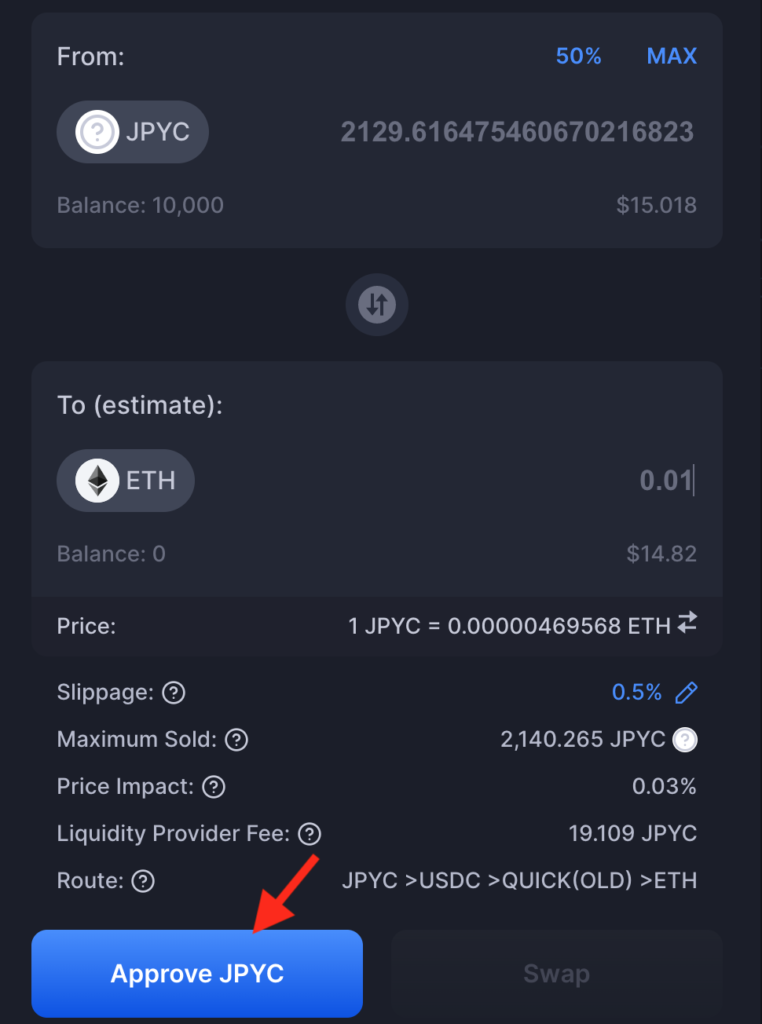
するとMetaMaskの画面が立ち上がり、承認を求められます。
画面を下へスクロールし、「確認」をクリックします。
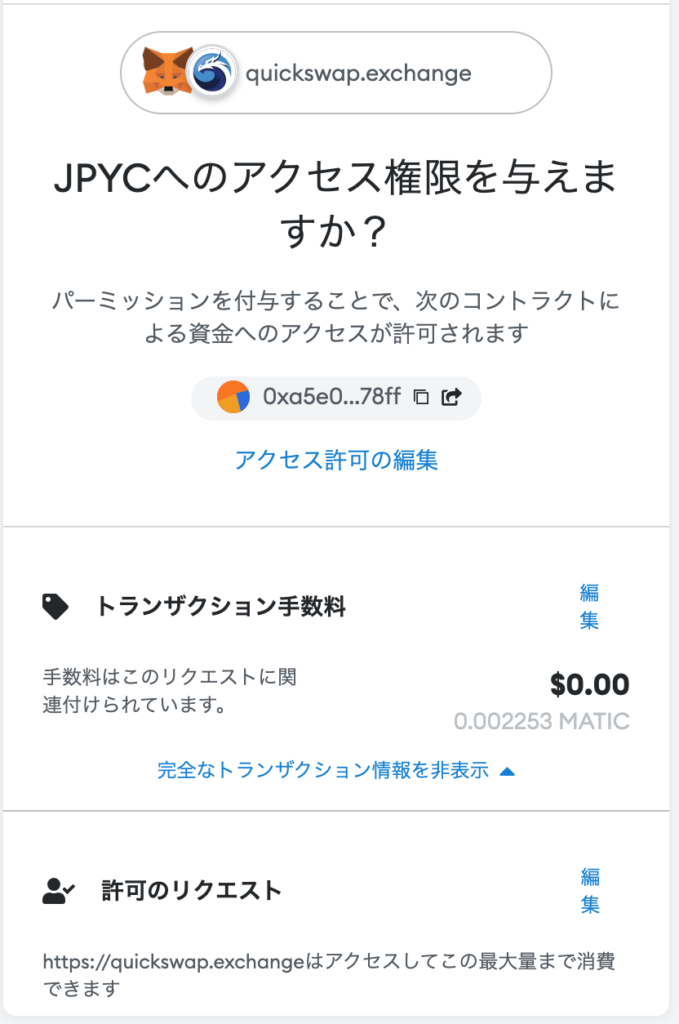
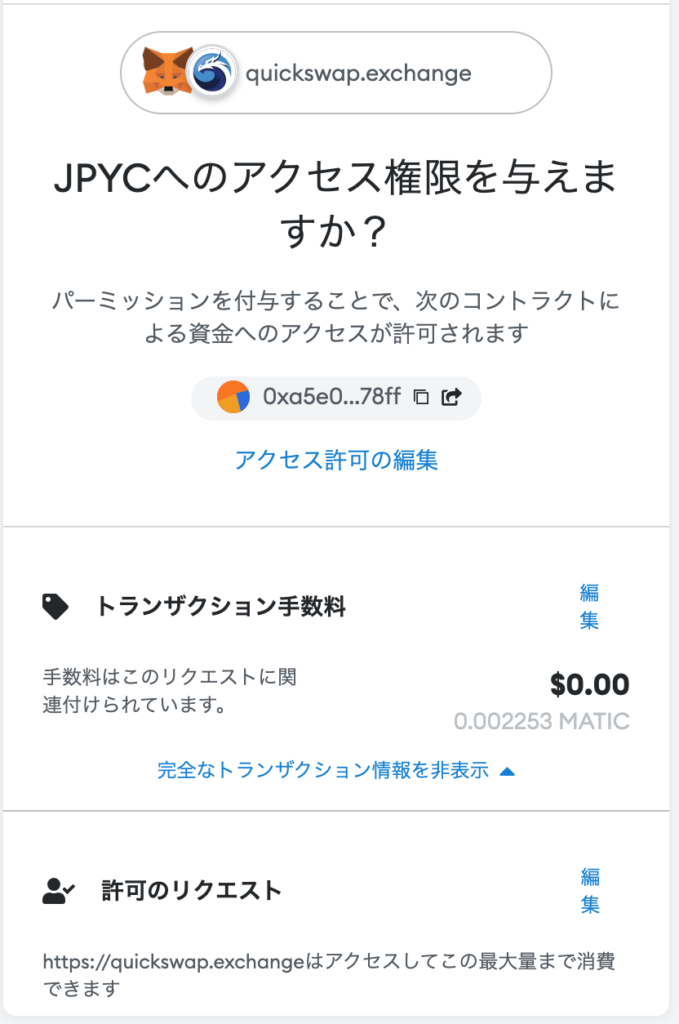
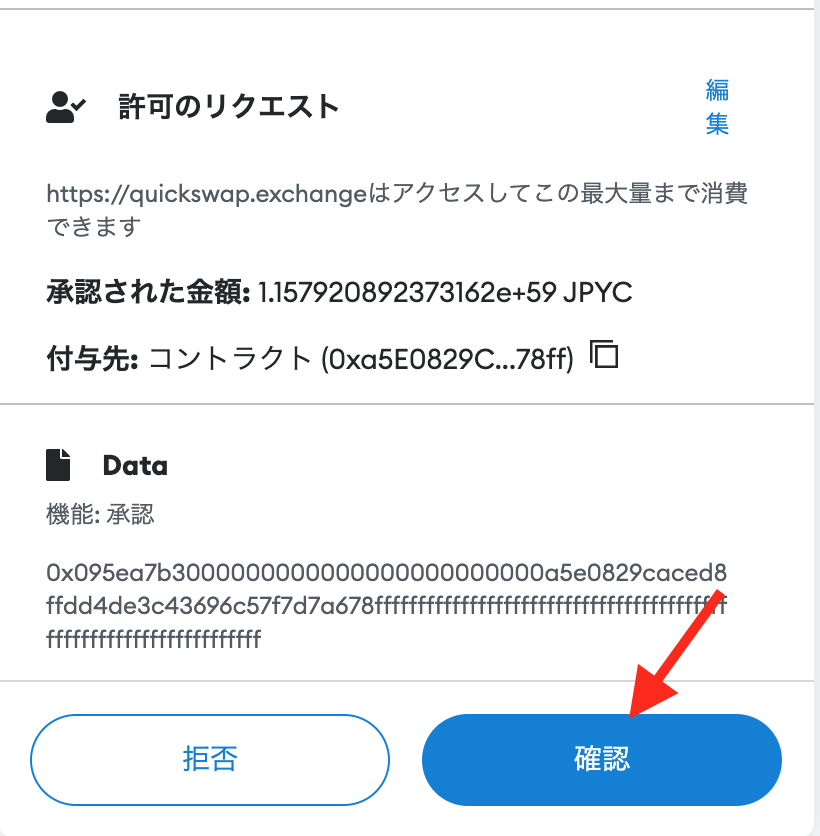
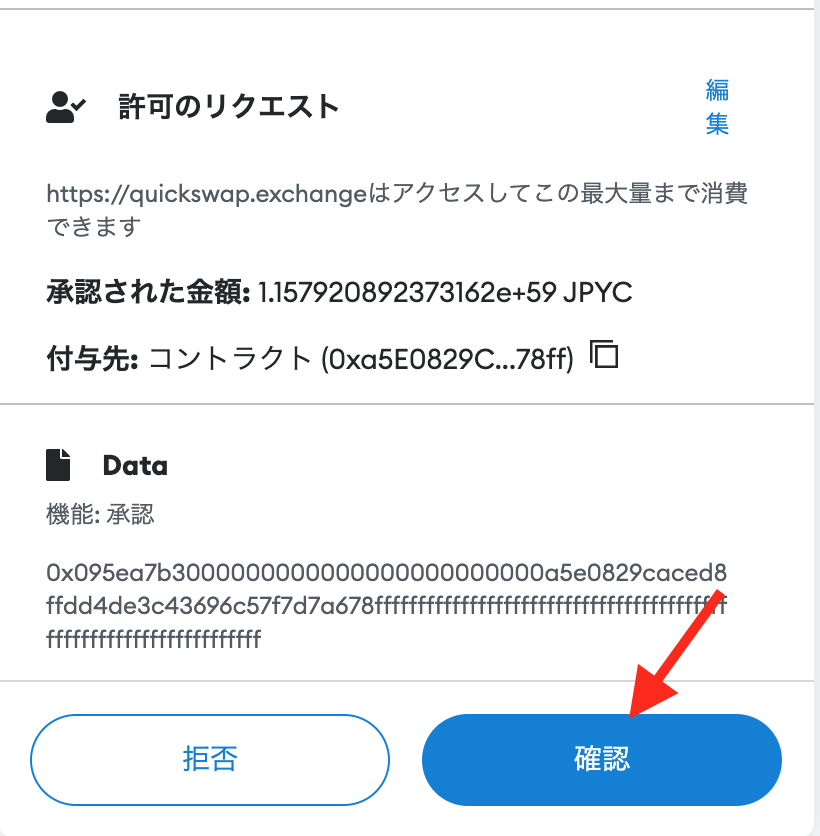
QuickSwapのページに戻り、「Swap」がクリックできるようになっていればOKです。
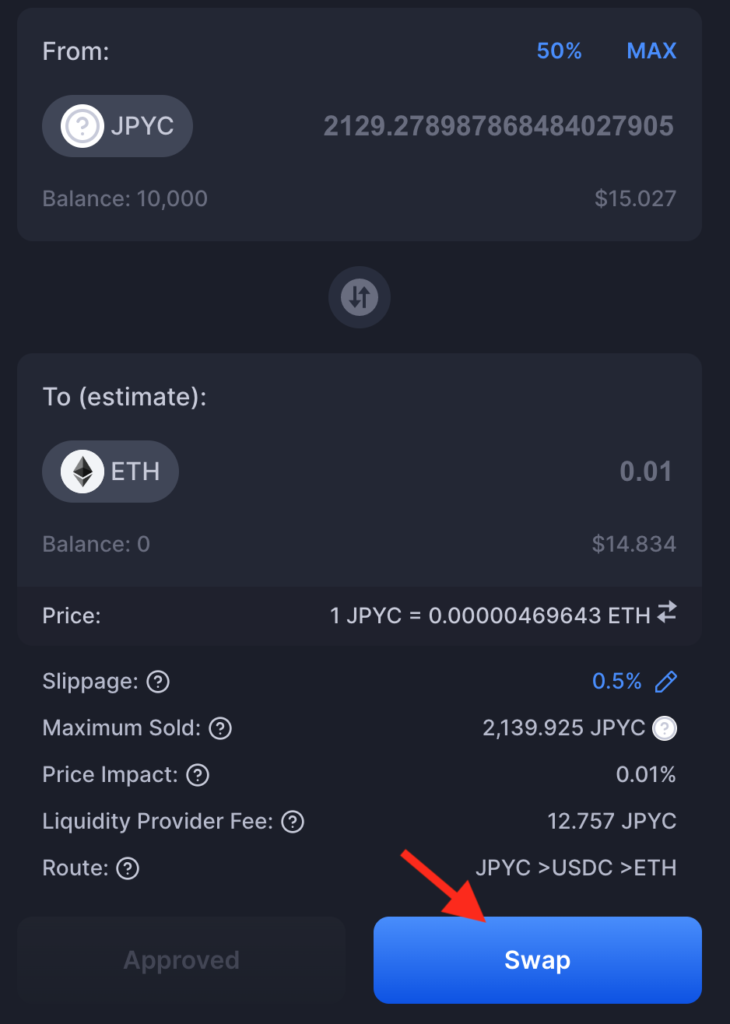
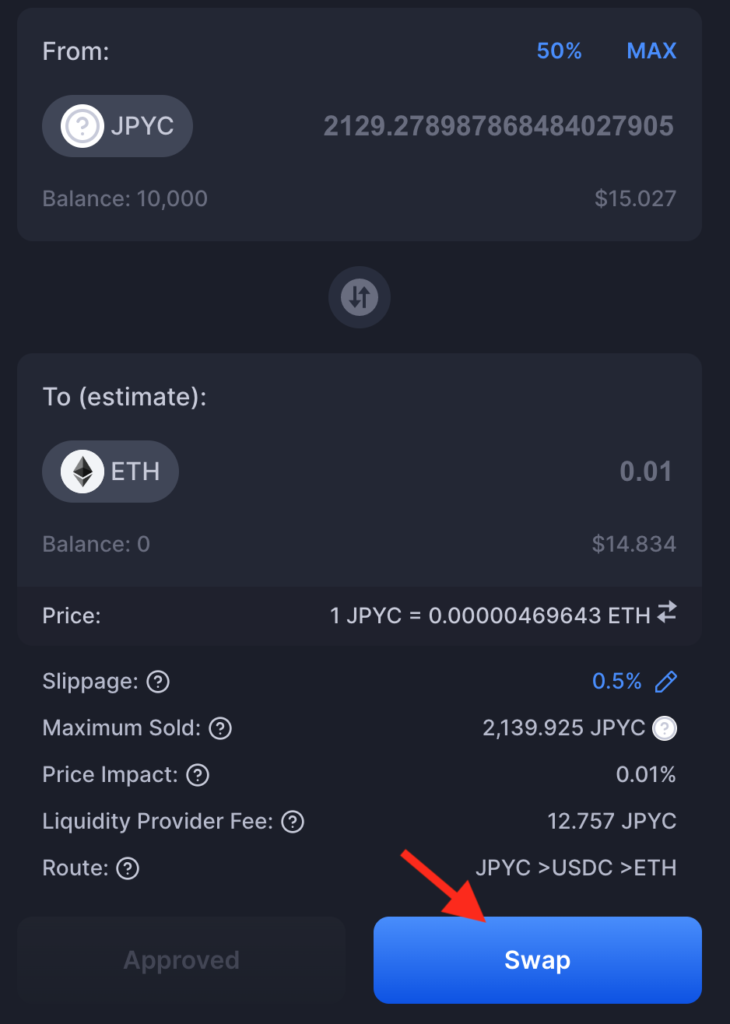
手順4:スワップを実行する
それでは実際にスワップを実行してみましょう。
「Swap」をクリックします。
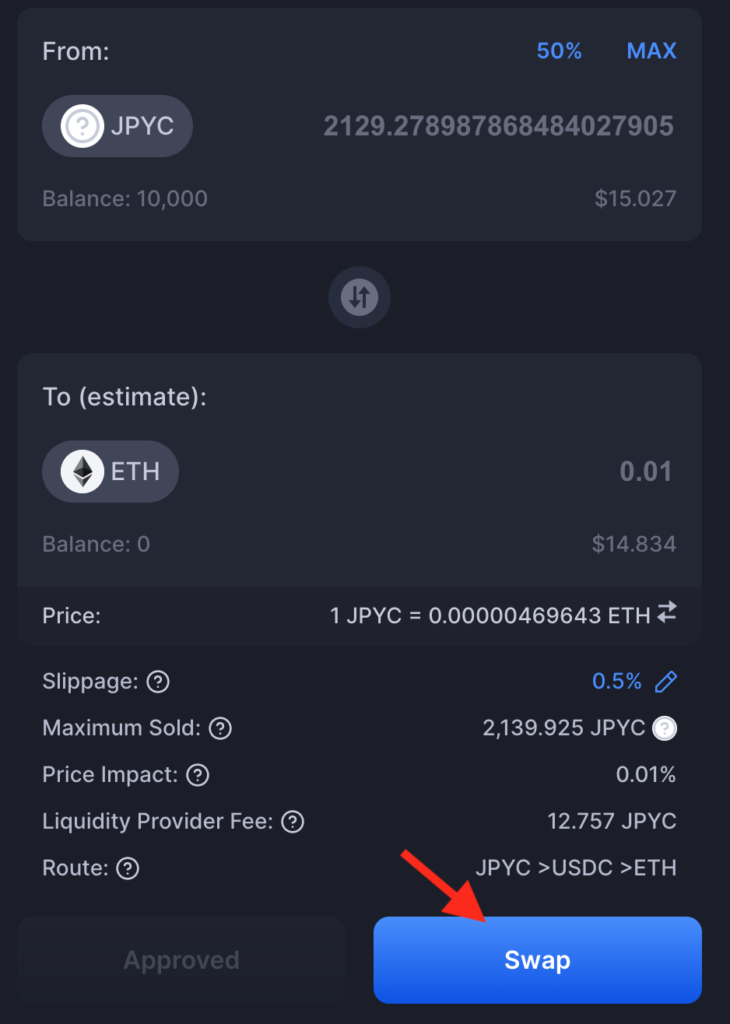
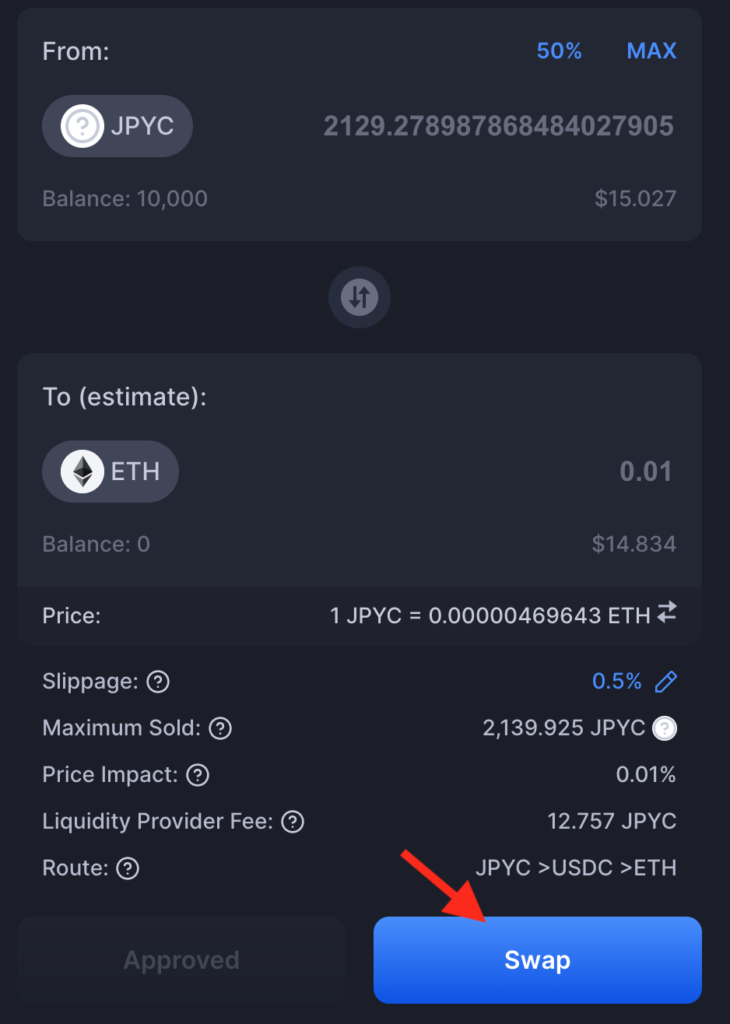
確認画面が表示されるので、内容を確認します。
(この時は0.01WETHへスワップするのに2129JPYCが必要だったことがわかります)
よろしければ「Confirm Swap」をクリックします。
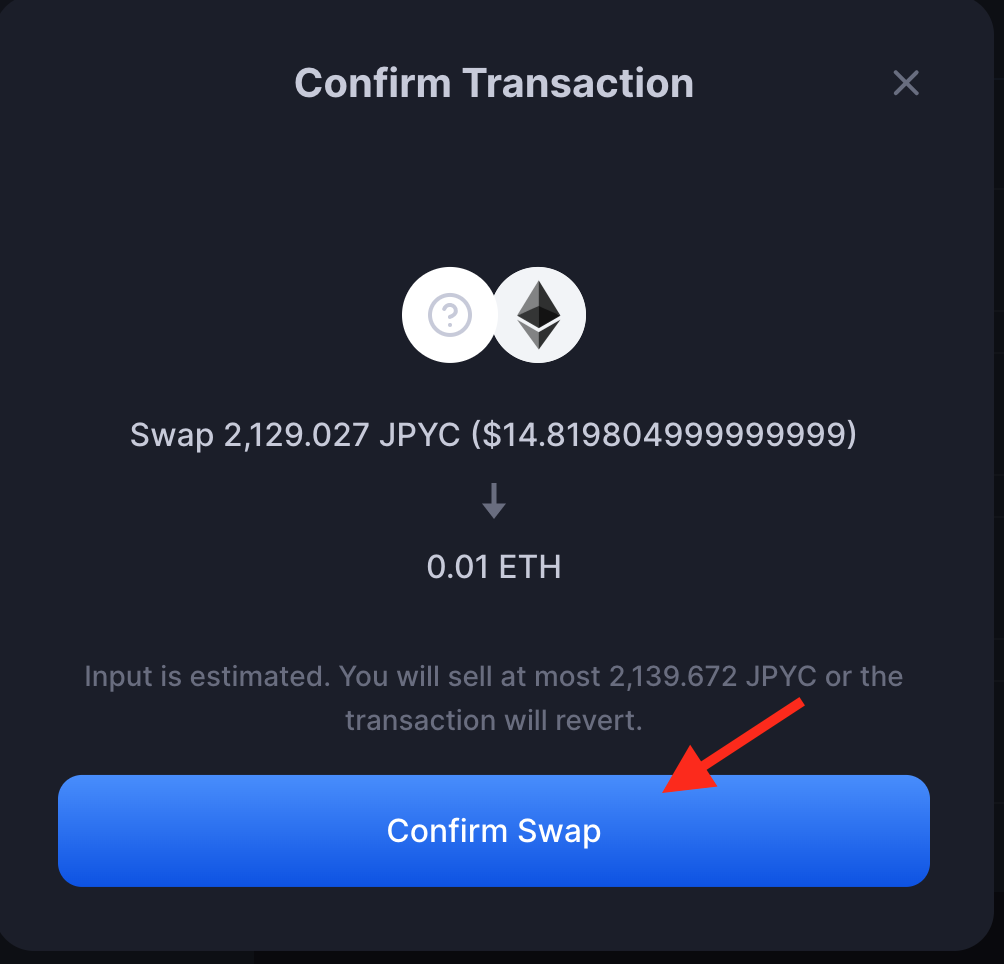
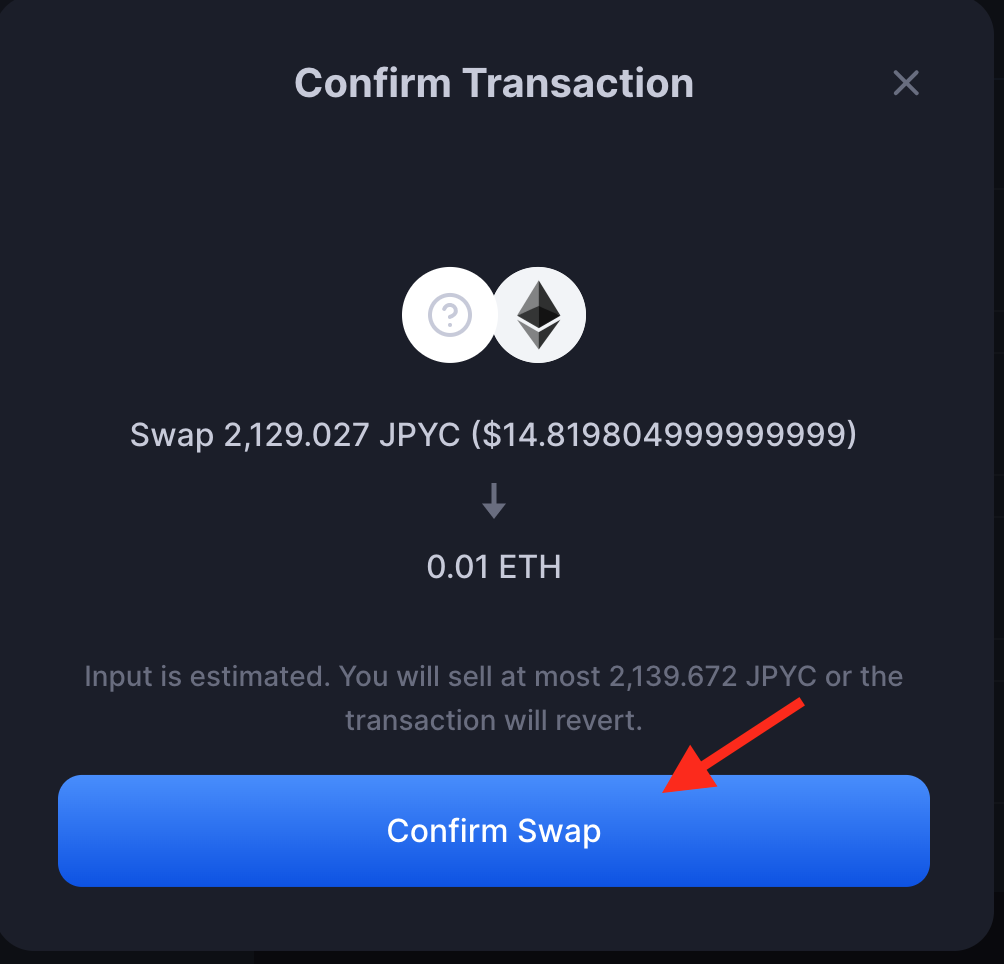
MetaMaskの画面が立ち上がり、ガス代の確認画面が表示されます。
ガス代を確認したら、「確認」をクリックします。
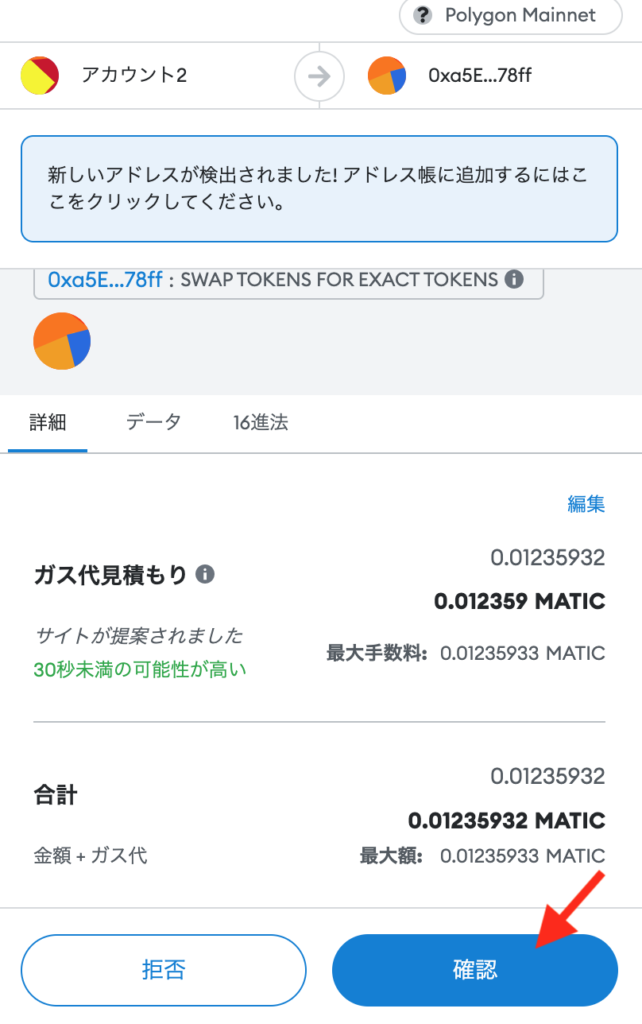
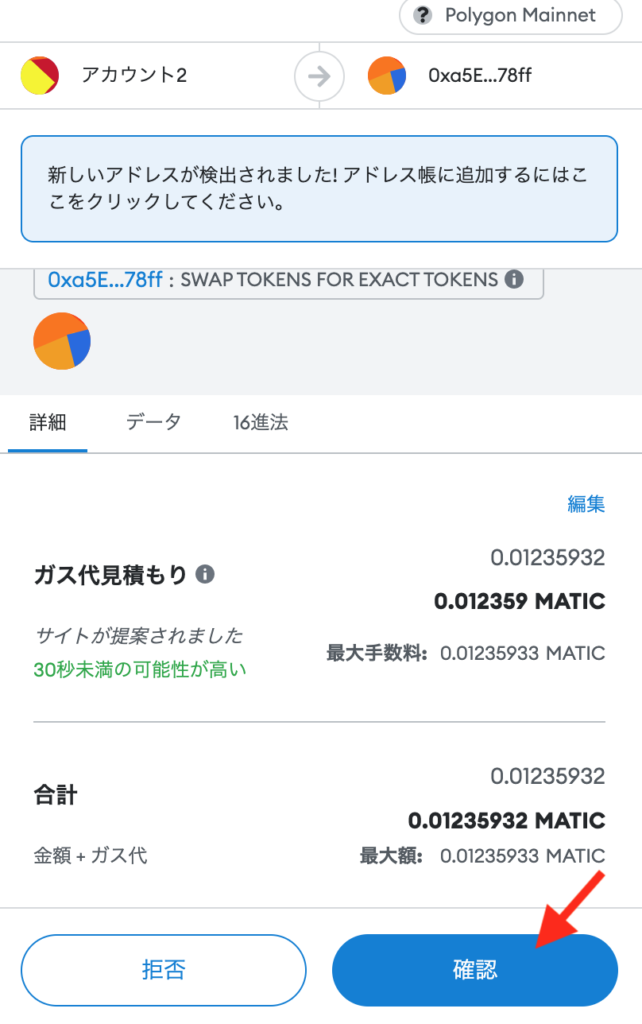
QuickSwapのページに戻り、この画面が表示されていればスワップ完了です!
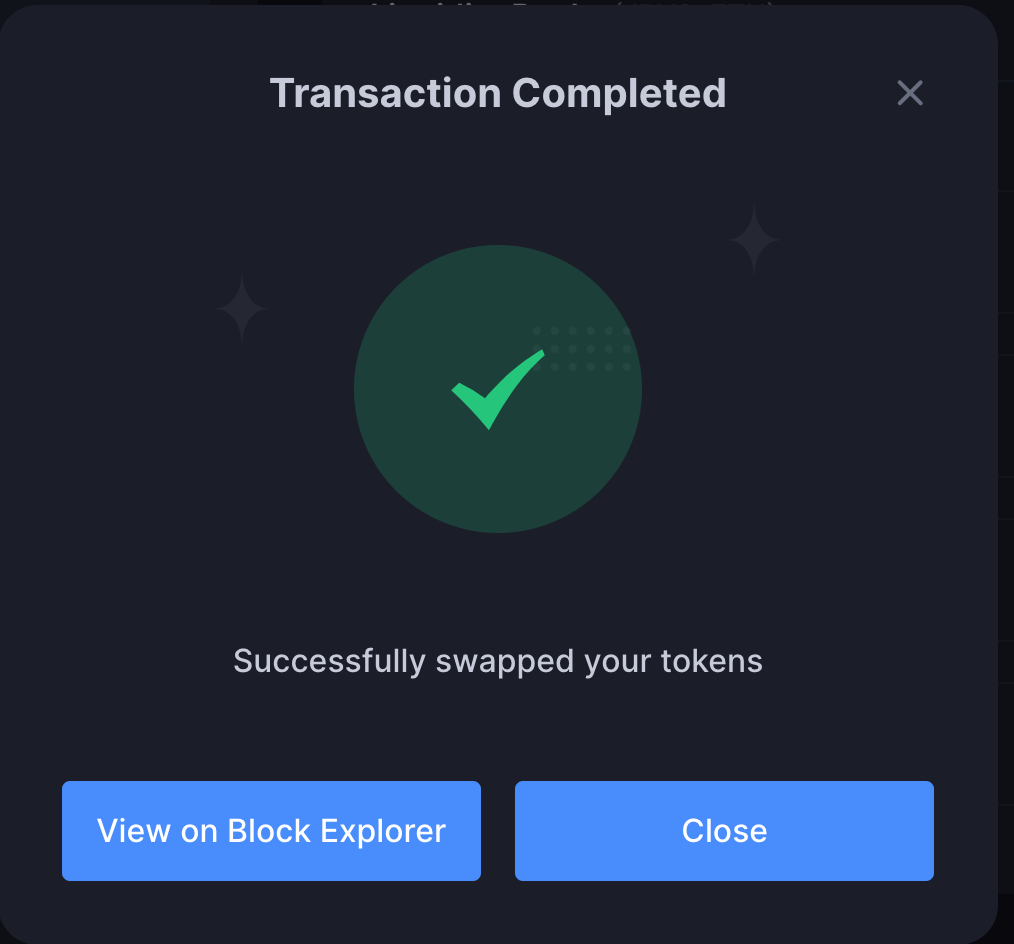
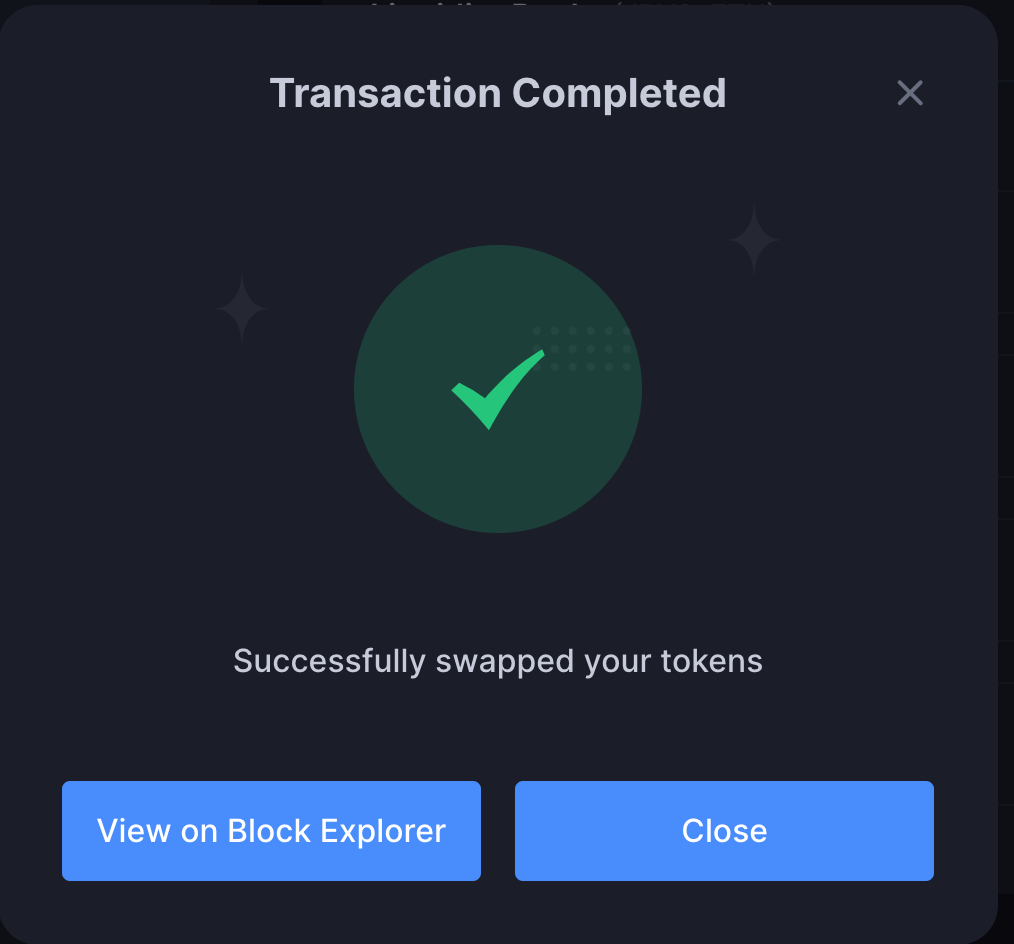
手順5:MetaMaskにてWETHを確認する
それでは、MetaMaskにて実際にWETHを所有していることを確認しましょう!
MetaMaskにWETHを確認できるように設定しておかないとMetaMaskには表示されないので、まずはこちらの解説に従ってWETHを確認できるようにしましょう。


MetaMaskにアクセスし、WETHに反映されていることを確認します。
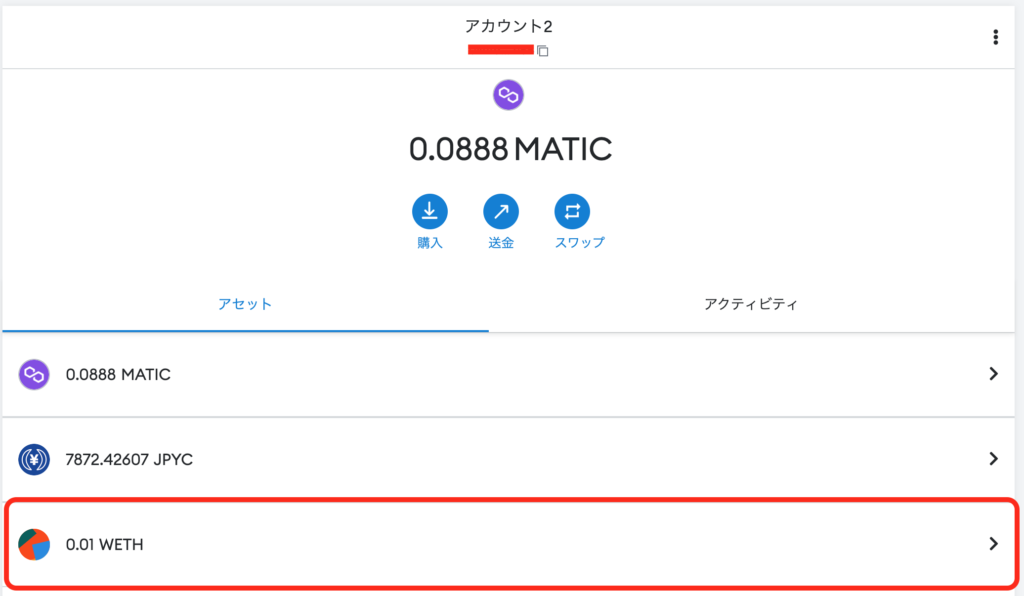
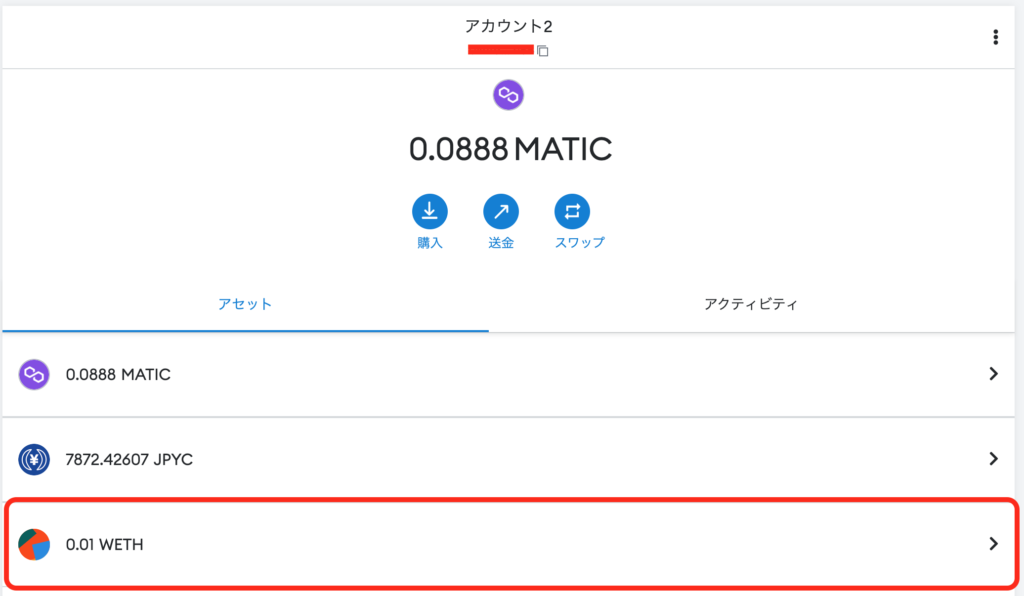
無事、WETHに0.01WETHと表示されていることが確認できました。
これでJPYCからWETHへのスワップは完了です。
お疲れ様でした!